

Neben dem Nachfüllen von Material über die Schaltfläche [Laden] in der Ansicht [Zeitplan] gibt es zwei Möglichkeiten, um ein Fach zu öffnen und Material nachzufüllen und zuzuordnen:
Über die programmabhängige Taste für die Ansicht [Fächer], die sich unten auf dem Bedienfeld befindet.
Über die Hardwaretaste für das Fach  auf der rechten Seite des Bedienfelds.
auf der rechten Seite des Bedienfelds.
In beiden Fällen wird auf dem Bedienfeld eine Übersicht über die Drucker und die Papierfächer angezeigt. Jetzt können Sie ein Fach öffnen, Material nachfüllen und dieses zuordnen.
In diesem Abschnitt wird die Verwendung der programmabhängigen Taste für die Ansicht [Fächer] beschrieben.
Stellen Sie sicher, dass Sie die Verpackung sorgfältig vom Papier entfernen, da Klebstoffreste auf dem Papier die Maschine verunreinigen können. Falls die Maschine verunreinigt ist, müssen Sie das Verfahren zur Trommelreinigung über den Wartungsbereich des Bedienfelds ausführen.
Sie müssen das Material nur einem Papierfach zuordnen, wenn Sie den Materialtyp für das Papierfach ändern. Wenn das Papierfach zuvor z. B. 'A4, normal' enthalten hat, und Sie jetzt 'A4, beschichtet' einlegen. Dann müssen Sie dem Papierfach 'A4, beschichtet' zuordnen.
Sie können alle erforderlichen Verbrauchsmaterialien bei Ihrem Vertragshändler vor Ort bestellen.
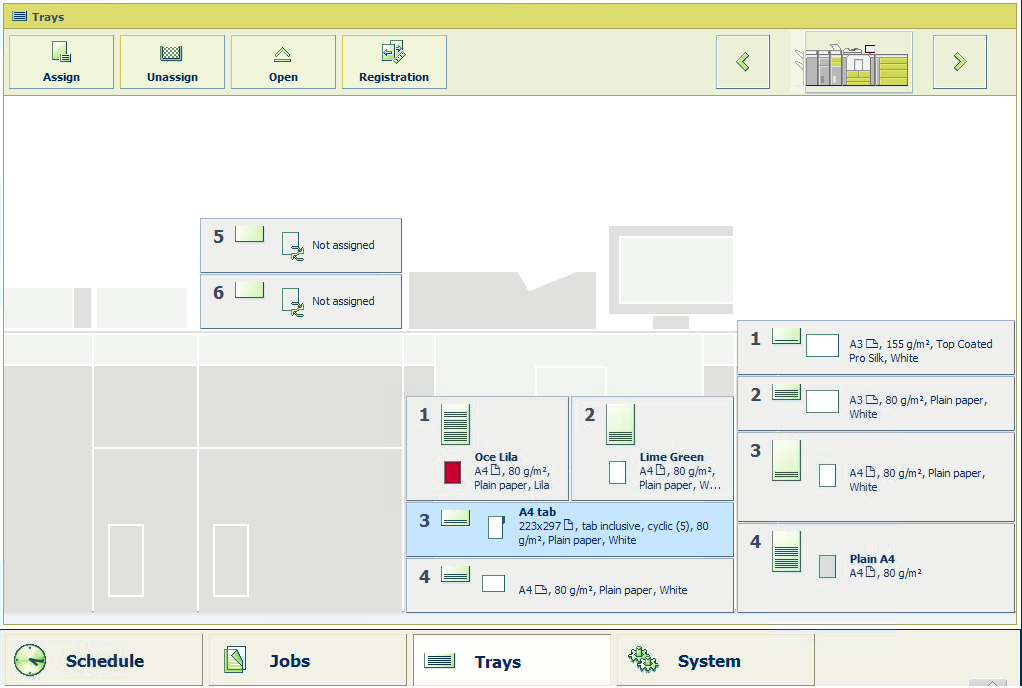 Laden und Zuordnen des Materials mit Hilfe der programmabhängigen Taste [Fächer]
Laden und Zuordnen des Materials mit Hilfe der programmabhängigen Taste [Fächer] Eine Liste mit Materialien aus dem Materialkatalog wird angezeigt. Die Liste zeigt alle Materialien im Materialkatalog an, die mit der Position der Papierführungen im geschlossenen Papierfach übereinstimmen. Wenn die Liste leer ist, enthält der Materialkatalog keine Materialien, die mit der Position der Papierführungen übereinstimmen.